台式电脑如何重装win7 台式电脑重装win7步骤
台式电脑如何重装win7
随着使用时间的增长,台式电脑可能会出现系统性能下降、频繁卡顿等问题,严重影响用户的使用体验。在这种情况下,重装系统往往成为提升电脑性能的有效方法之一。尽管win7的官方支持已经结束,但仍有不少用户由于硬件兼容性等原因选择继续使用这一操作系统。如果你想给电脑安装win7,那么可以参考这篇教程。

一、准备工具
一键简单快速装机工具推荐:在线电脑重装系统软件(点击红字下载)
二、重装系统前的准备
1、重装系统通常涉及到对系统盘(默认C盘)的全面格式化,这一过程会删除所有在C盘中的数据。因此,在开始重装系统之前,务必备份你的所有重要文件和文档。
2、为确保工具正常运行,请在使用前,先暂时关闭防火墙和退出杀毒软件。
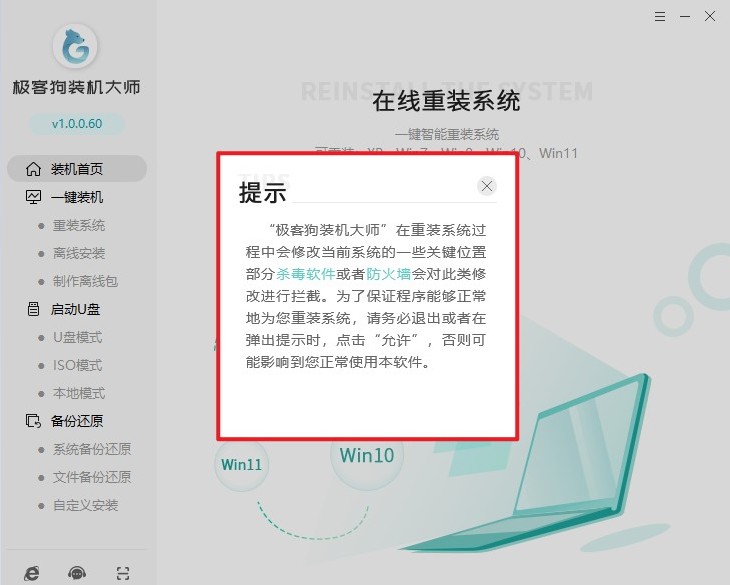
三、重装系统步骤
1、选择“立即重装”,快速进入在线重装系统的过程。
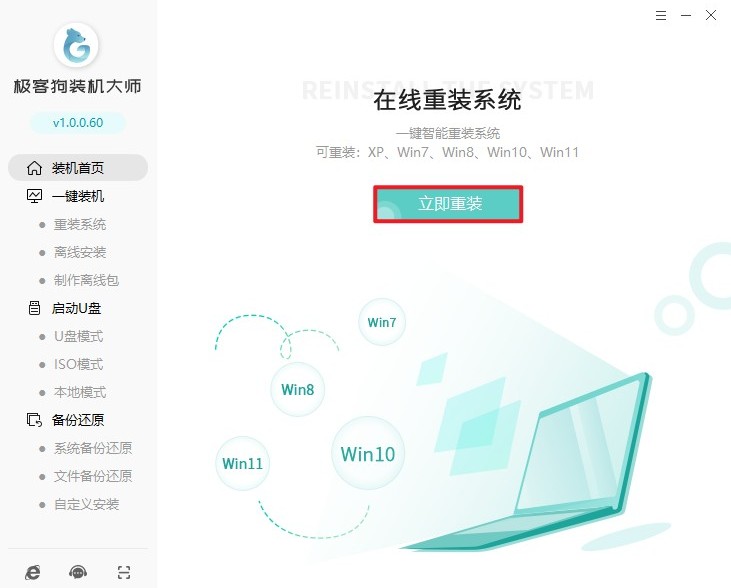
2、然后,选择需要安装的系统版本,例如Windows 7、Windows 10等。
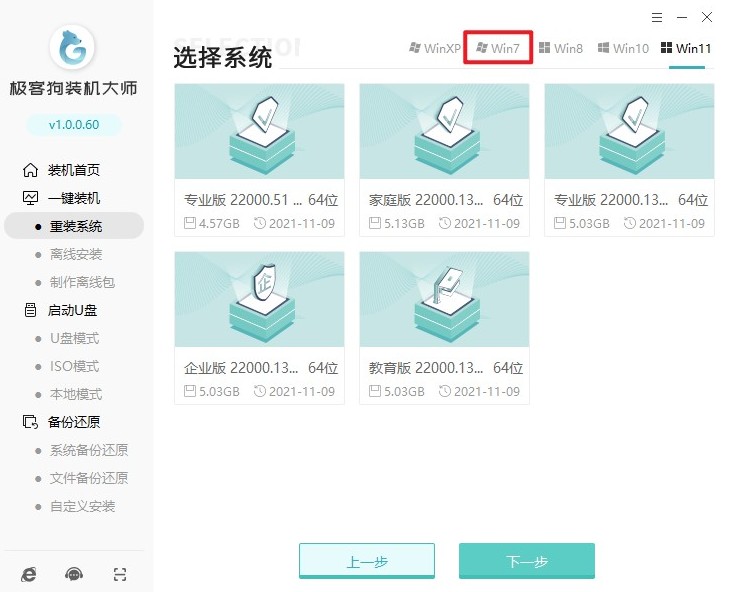
3、重装系统软件推荐了一些实用的软件供您选择安装,以便在重装系统后,快速恢复到工作或娱乐环境中。
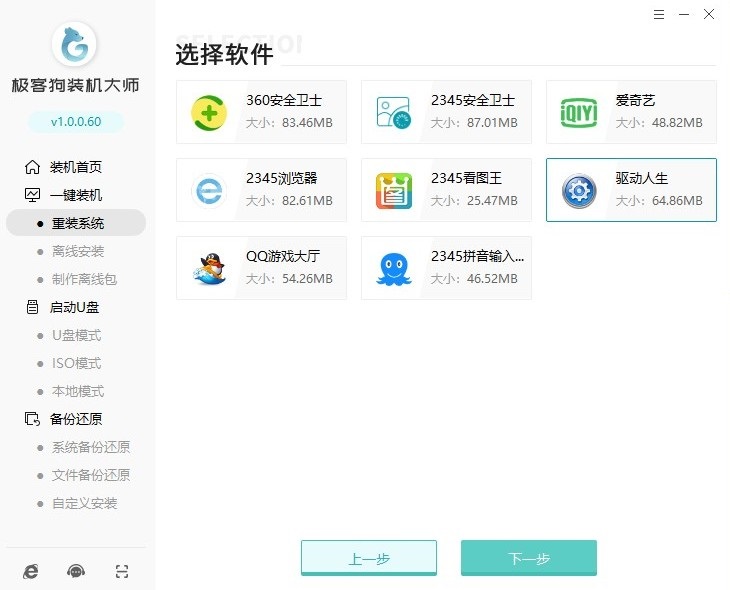
4、重装系统软件还提供了备份功能,可以帮助您在重装系统前备份重要的文件以免造成不必要的损失。
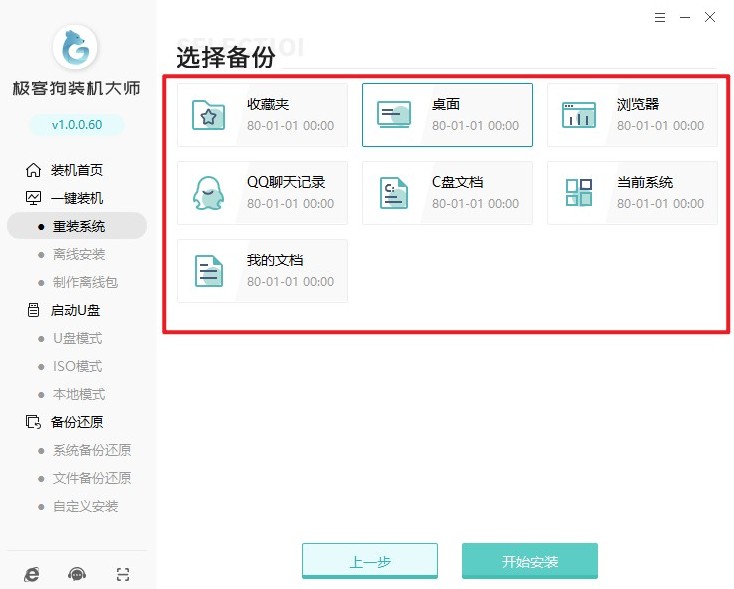
5、选择“开始安装系统”后,重装系统软件会自动下载您选择的系统文件、系统软件等等,请耐心等待,不要中断或关闭软件。
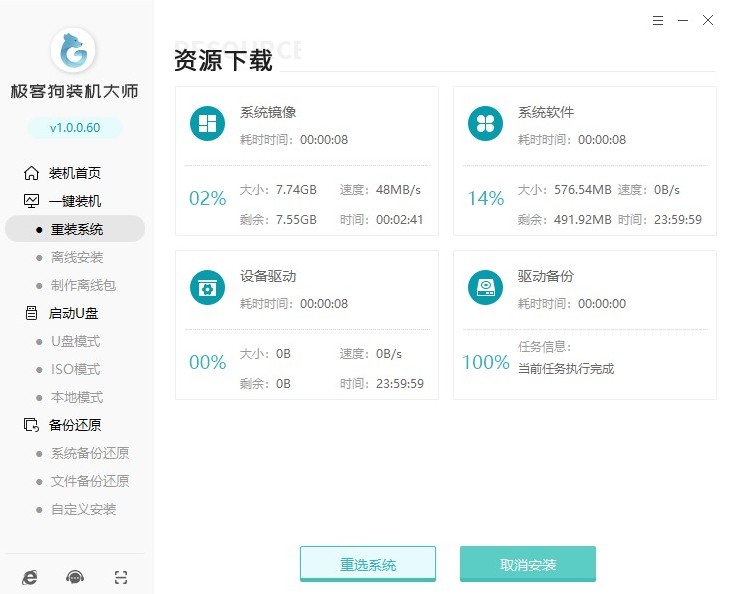
6、继续等待部署完成,电脑会自动重启。
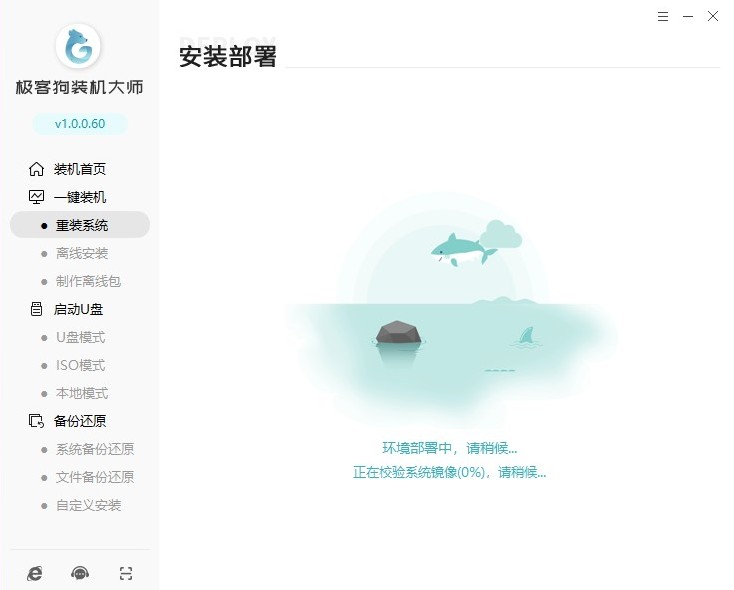
7、重启的过程中,选择“GeekDog PE”回车,将进入PE环境当中。
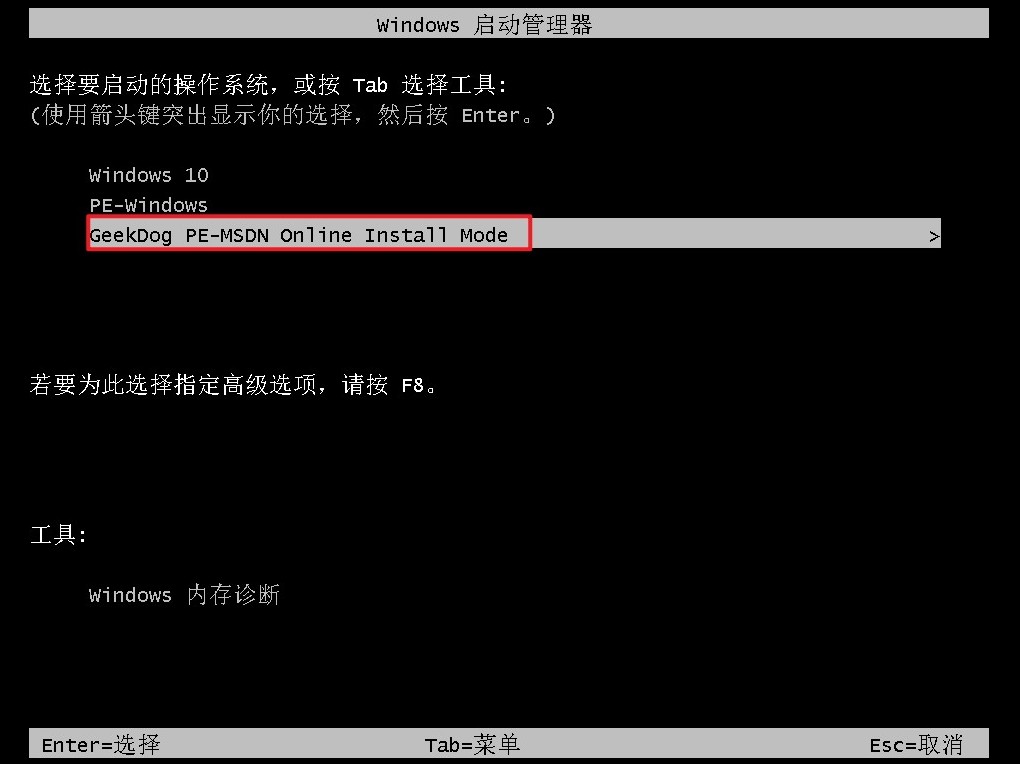
8、进入PE系统后,您无需进行任何操作,请耐心等待系统安装完成。
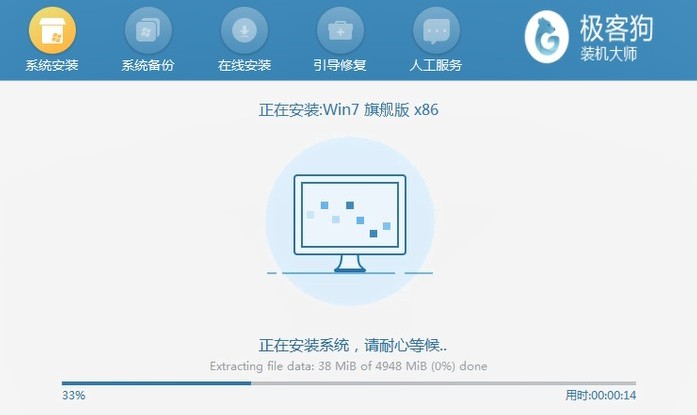
9、在系统安装完成后,电脑会自动重启。此时,您需要选择进入win7系统。一旦进入系统,您可以检查设备是否正常工作,以及是否可以成功访问互联网。
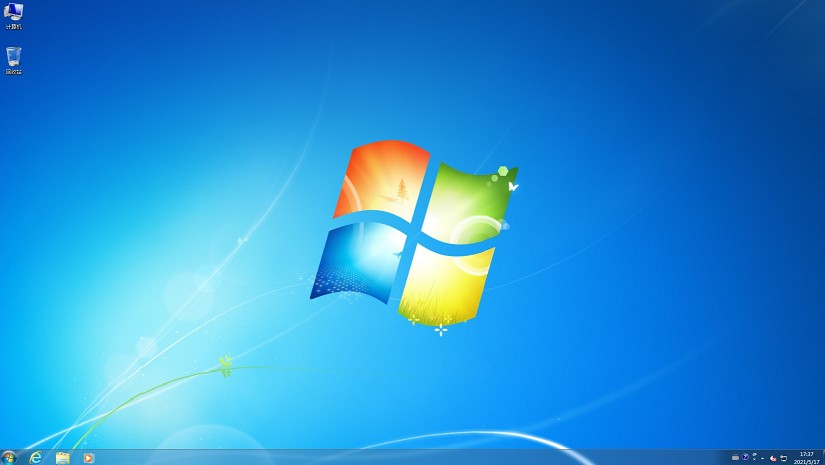
四、电脑常见问题
a、电脑win7开机时一直停留在“正在启动windows”画面
以下是一些可能的解决方法:
1、使用Ctrl+Alt+Del组合键重启:在“正在启动Windows”界面出现时,尝试按下Ctrl+Alt+Del组合键,这通常会触发电脑自动重启,并有可能恢复正常启动流程。
2、安全模式:尝试在启动时按F8键进入安全模式,这可以帮助您确定是否是某个驱动程序或最近安装的软件导致的问题。如果您能够进入安全模式,可以尝试卸载最近安装的软件或回滚驱动程序更新。
3、系统修复:如果可以的话,尝试使用Windows安装光盘或USB驱动器进行系统修复。这可能需要您进入系统恢复选项或使用命令提示符来执行系统文件检查和修复。
4、硬件检查:硬件问题也可能导致启动卡顿。检查内存条、硬盘连接线等硬件是否有松动或损坏,必要时进行更换或维修。
5、专业帮助:如果以上方法都无法解决问题,可能需要专业的技术支持来检查您的电脑。在某些情况下,可能需要重新安装操作系统或更换硬盘。
以上是,台式电脑重装win7步骤。如果你的台式电脑还能够正常启动,并且你想要重新安装Windows 7来恢复其往日的流畅性,这篇教程为你提供了一套简明的重装步骤,帮助你快速实现系统更新和性能提升。有需要的用户赶紧试试吧!
原文链接:https://www.jikegou.net/win7/4295.html 转载请标明
极客狗装机大师,系统重装即刻简单
一键重装,备份还原,安全纯净,兼容所有

